
时间:2020-11-01 11:15:01 来源:www.win10xitong.com 作者:win10
我们现在的电脑基本都是安装的win10系统,有时候总会遇到一些奇怪的问题,今天小编就遇到了Win10怎么退出平板模式的问题,确实这个Win10怎么退出平板模式的问题对于很多用户来说比较少见,遇到了就不知道如何解决。那Win10怎么退出平板模式的情况能不能处理呢?我们其实只需要这样操作:1、第一种方法就是,点击桌面右下角的【通知图标】。然后再次单击下【平板模式】就能解决了。2、第二种方法是从开始菜单进入设置后,选择【系统】就可以很容易的把这个问题解决了。如果看得不是很懂,没关系,下面我们再一起来彻底学习一下Win10怎么退出平板模式的修复操作。
详细退出步骤如下:
第一步:第一种方法就是,点击桌面右下角的【通知图标】。然后再次单击下【平板模式】就能解决了。
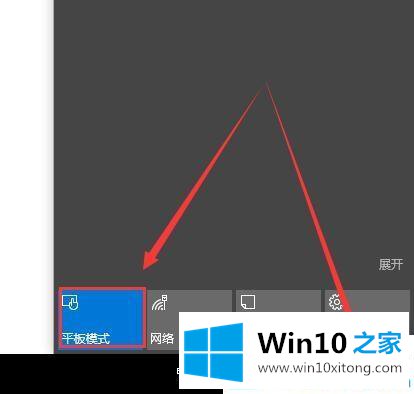
第二步:第二种方法是从开始菜单进入设置后,选择【系统】。
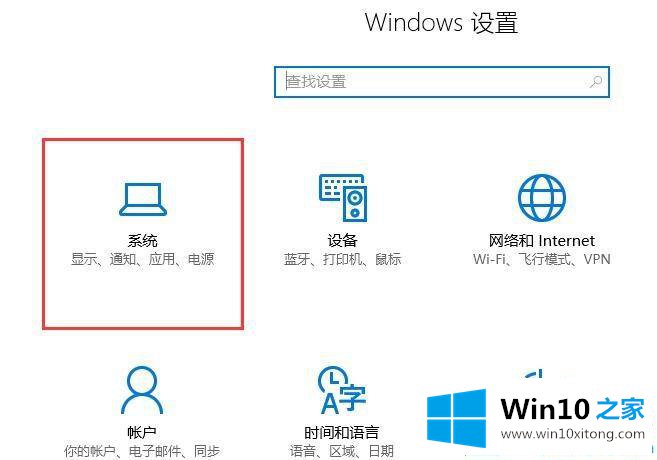
第三步:然后在【平板模式】中,将我们的设置调整为桌面就行了。
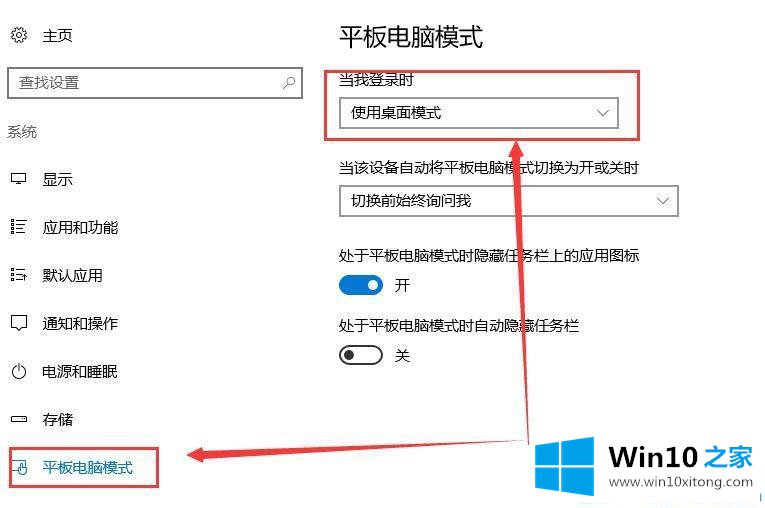
关于Win10怎么退出平板模式的方法就为大家分享到这里,有同样情况的可以按照上面的方法来进行操作哦。
有关Win10怎么退出平板模式的情况小编在以上的文章中就描述得很明白,只要一步一步操作,大家都能处理。多多关注本站,谢谢大家。